苹果手机作为目前市场上最受欢迎的智能手机之一,其强大的功能和用户友好的界面备受用户青睐,在使用苹果手机过程中,键盘语言的设置和输入法语言的切换显得尤为重要。苹果手机的键盘语言设置非常简便,用户只需在设置菜单中找到通用选项,然后选择键盘进行相应设置即可。而苹果手机的输入法语言切换则更加便捷,用户只需在键盘上长按地球图标,即可快速切换到其他已添加的语言。无论是在日常聊天、输入邮件还是编辑文档时,苹果手机的键盘语言设置和输入法语言切换都能帮助用户更加方便地进行文字输入和沟通交流。
苹果手机如何切换输入法语言
操作方法:
1.打开苹果手机,进入主页面。找到设置图标,点击进入设置页面,然后往下翻,找到通用,点击进入通用页面。
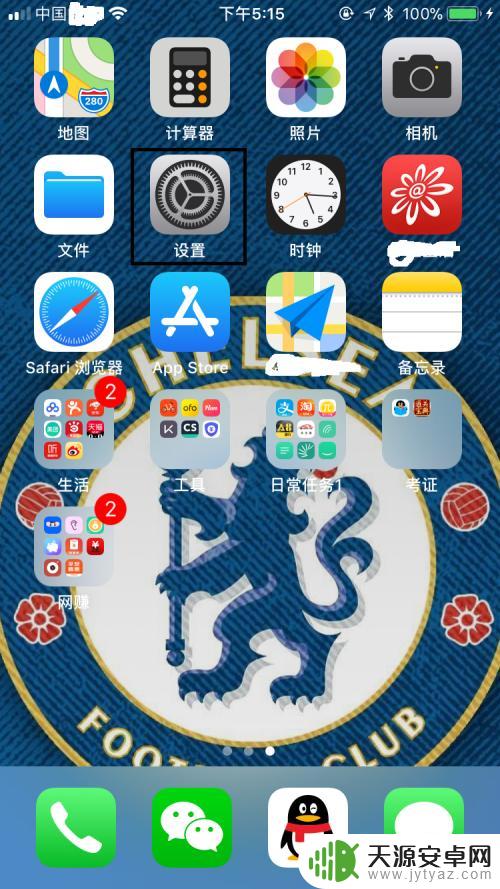
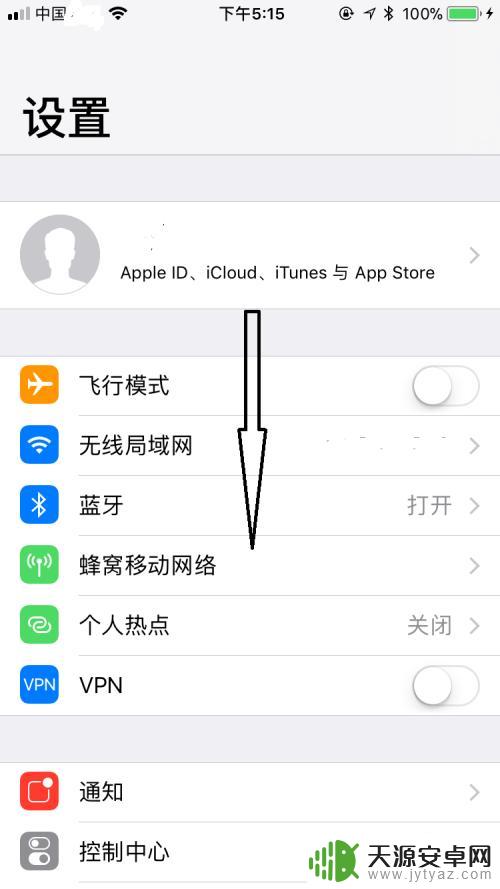
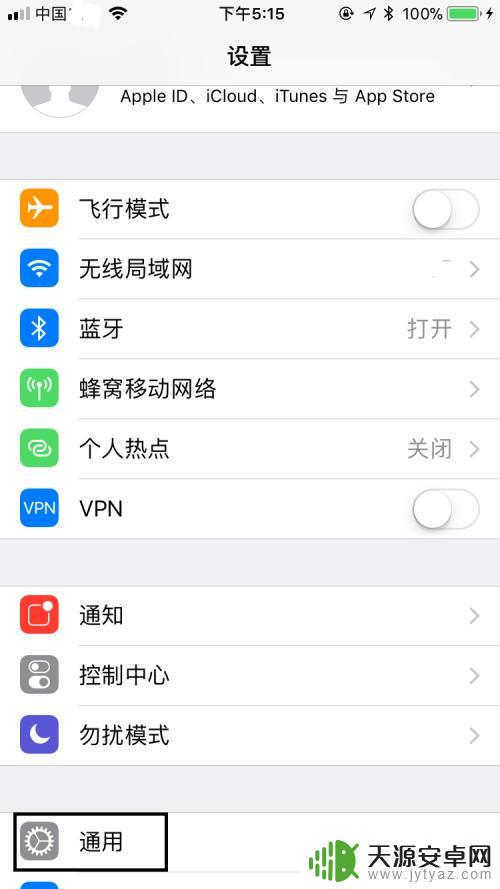
2.在通用页面,往下翻,找到键盘,点击进入键盘页面。
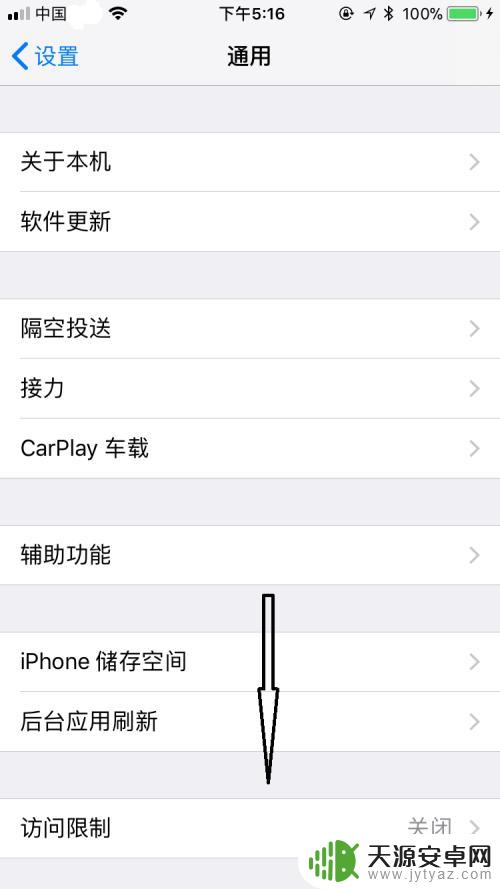
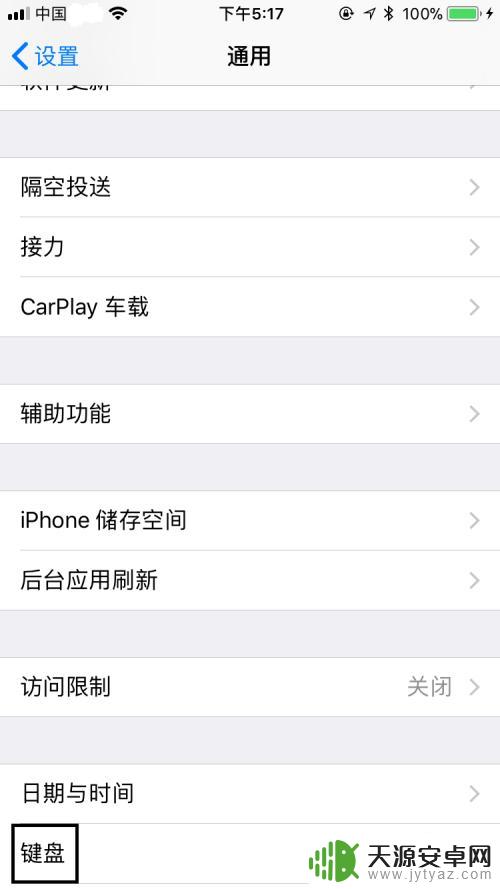
3.在键盘页面,点击键盘,可以看到手机里面已有的输入法。
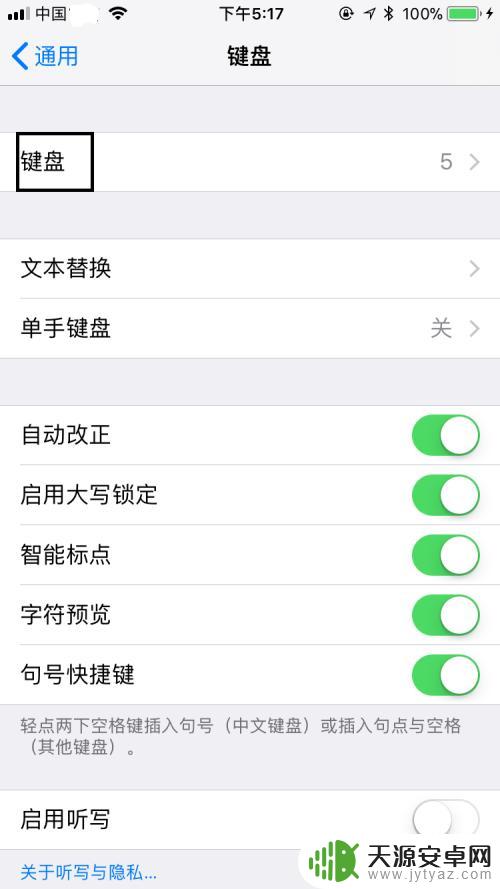
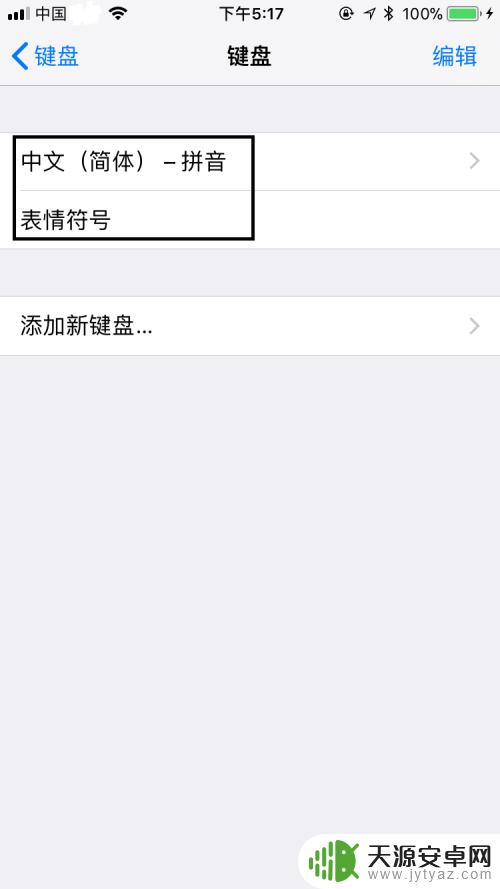
4.点击添加新键盘,以添加英文输入法为例。先找到英文(美国),选择后可以看到手机里面的输入法已有2个增加到3个,英文(美国)已添加成功。

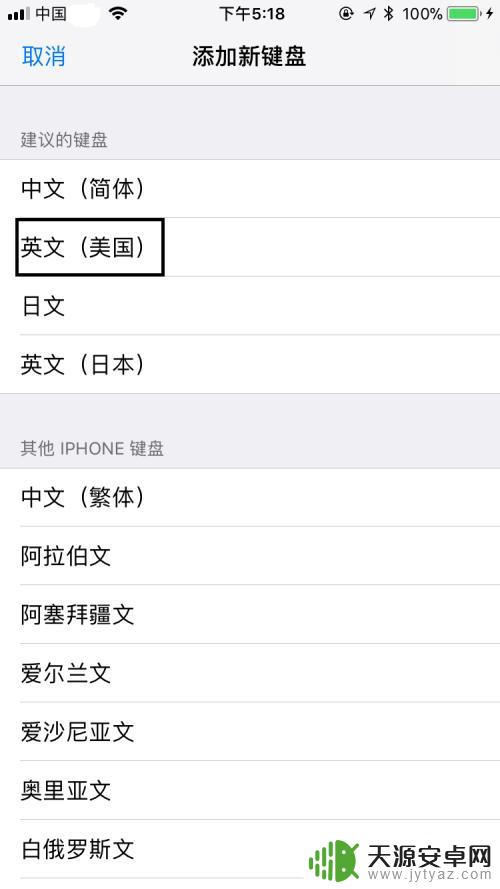
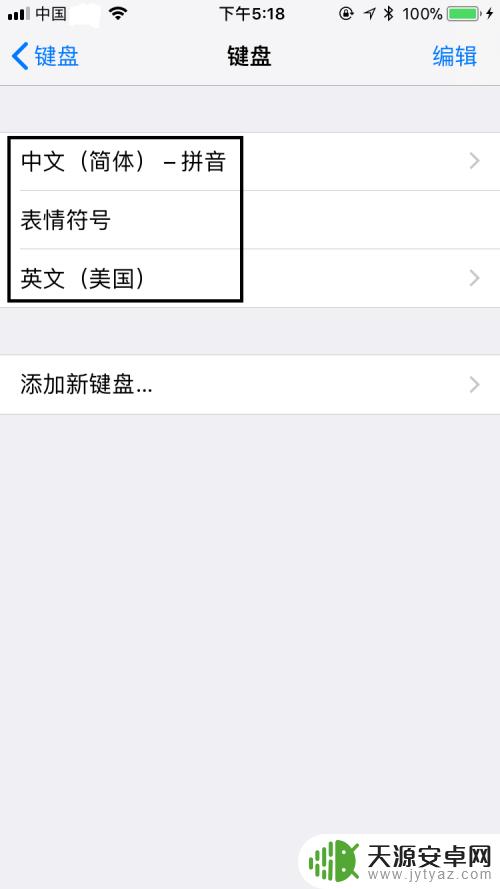
5.打开一个新的备忘录,点击输入法左下角的地球仪图标进行输入法切换。可以看到英文(美国)确实已经添加成功,是不是很简单呢?
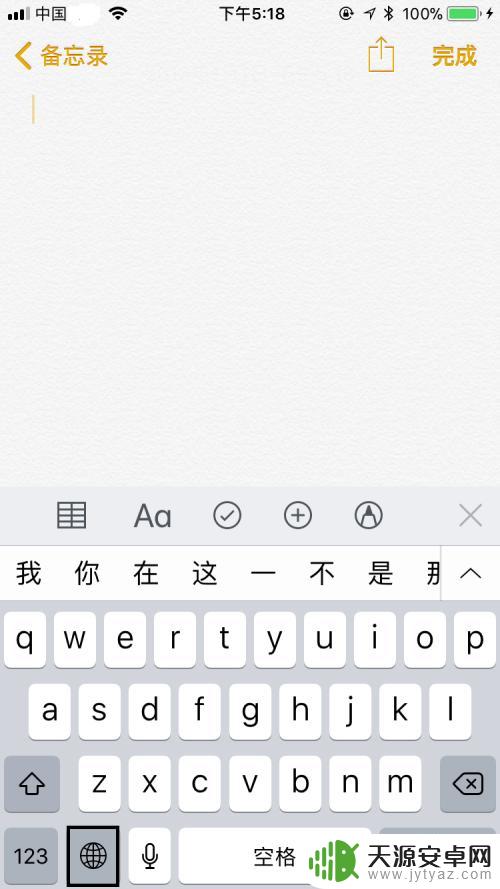
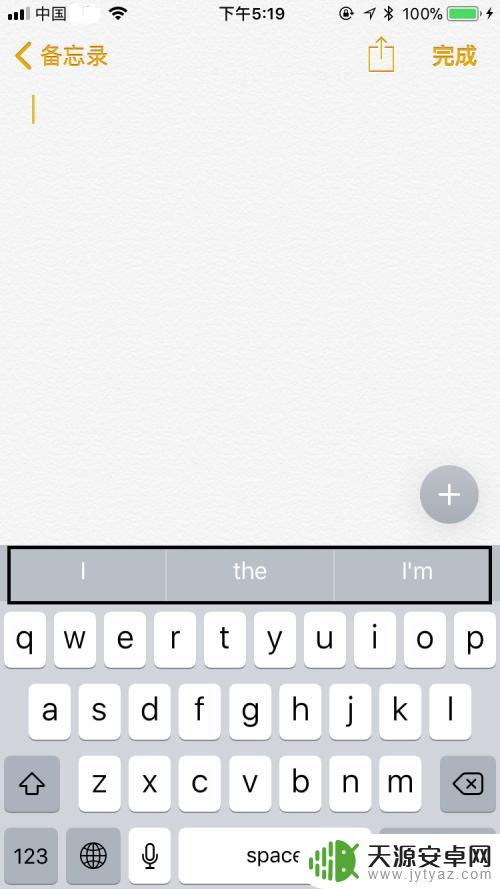
6.最后,如果大家觉得小编打字辛苦,而您又有一些收获的话,希望大家能在下面投个票,点个赞,谢谢大家。

以上就是苹果手机如何设置键盘语言的全部内容,如果你遇到这种情况,可以尝试根据我的方法来解决,希望对大家有所帮助。










